Как лазить в интернете без интернета на андроид
Обновлено: 19.09.2024
Всегда когда находил способ обхода защит интернет провайдеров, хотелось поделиться этим с другими.. Но всегда как то руки не доходили..
В этой статье я опишу только некоторые из них (извините, другие не совсем законные :))
У меня можно сказать нет постоянного места жительства. Живу через раз в 3х местах. Как то так сложилось, что во всех 3х местах мне получилось получить доступ к интернету не оплачиваю его!
Нет, я не пользуюсь этим. Делалось все ради спортивного интереса!
Как не странно, все из методов находились в момент, когда провайдеры отключали меня за неуплату )))
И так, хватит о себе. Давайте приступим к обзору как и что делать.
Пример 1.
Провайдер выдает доступ к интернету через VPN (pptp).
Что это значит? Теоретически мы подключаемся к удаленному серверу по логину/паролю который выдает нам интернет.
При подключении сетевого кабеля к устройству мне выдали DHCP адрес сети: 192.168.100.195 (маски сети и шлюз не имеют значения).
При подключению к интернету мы соединяемся с VPN(pptp) сервером и он выдает нам другой (временный ип) 192.168.200.195.
Как я обошел его?
Элементарно, Ватсон. Меняем ip нашего подключения на свободный ip из тех которые выдает VPN. Главное в этом способе было поставить правильный DNS адрес. Пользоваться интернетом можем хоть сколько, скорость используем максимально возможною :)
Пример 2.
Провайдер выдает доступ к интернету через DHCP с привязкой по MAC-адресу.
Случилась беда. У моего провайдера дала сбой система отвечающая за оплату. Мой последний платеж не приняли и в субботу мне отключили интернет. Что делать? До понедельника сидеть без интернета? Глупо..
Первым что пришло в голову это найти знакомого у которого тот же провайдер что и у меня. Попросить у него его MAC и прописать к себе в роутер. Была надежда что провайдер не проверяет количество подключений с одним MAC.
Так и было :). Через 10 минут я вбил MAC-адрес своей девушки и без проблем лазил в интернете. Но скорость у нее была всего 5мегабит.
И тут я вспомнил. В панели статистики отображается информация о нашем счете и. и MAC адрес!
Мой провайдер не ушел далеко от гигантов типа Билайн (Киевстар в украине) и пароли к доступу в кабинет это номер договора (некоторые ставят номер договора в обратном порядке).
Спустя еще 10 минут я набросал бота который заходил в статистику, брал ФИО/Тариф/Мак/Остаток денег.
Через час у меня на руках был список из примерно 2000 клиентов моего провайдера с их MAC-адресами. Выбираем любой тариф, пользуемся!
Пример 3.
Провайдер выдает доступ к интернету через DHCP с привязкой по MAC-адресу. Способ 2
Идея второго способа не очень отличается от предыдущего. Суть только в том, как получить чужой MAC-адрес.
Если ваш провайдер довольно крупный, ищем открытые Wi-Fi точки которые подключены именно к вашему провайдеру.
Искать их можно везде! У меня в городе например половина заведений с Wi-Fi подключены к провайдеру выдающему доступ к интернету по MAC-адресу.
Нашли точку?
Если нам получилось зайти в панель управления точкой с дефолтными логин/пароль (у меня это получается в 60-70% случаев) смотрим настройки подключения и переписываем MAC-адрес. Придя домой вбиваем его в свой роутер. Пользуемся :)
Пример 4.
Нам необходим интернет в 2 разных домах подключенных к одному провайдеру.
Тут сложнее. На моем примере у меня дом 1 имеет статический ип адрес. Скорее всего этот же способ можно прокрутить и не на статическом ип, но это я не пробовал пока.
Дом2 подключен к той же сети что и дом1. Так как провайдеры дают доступ к внутренней сети и при нулевом балансе, мы с дома2 без проблем пингуем дом1. Так почему бы нам не расшарить интернет на доме1?
На доме1 стоит роутер умеющий создавать VPN сервер.
Создаем себе пользователя и подключаемся к нему из дома2. Пользуемся :)
Сегодня сложно найти приложение, которое не требует подключения к интернету и в то же время представляет из себя что-то полезное. Мы переходим в облака и находимся в беспроводных сетях, во всех смыслах этого слова. Однако бывают такие места и ситуации, в которых наш смартфон остается без интернета, но он все еще нужен. Вот несколько приложений, подобранных коллегами из AndroidPit, которые выручат вас независимо от наличия или отсутствия подключения к беспроводной сети.
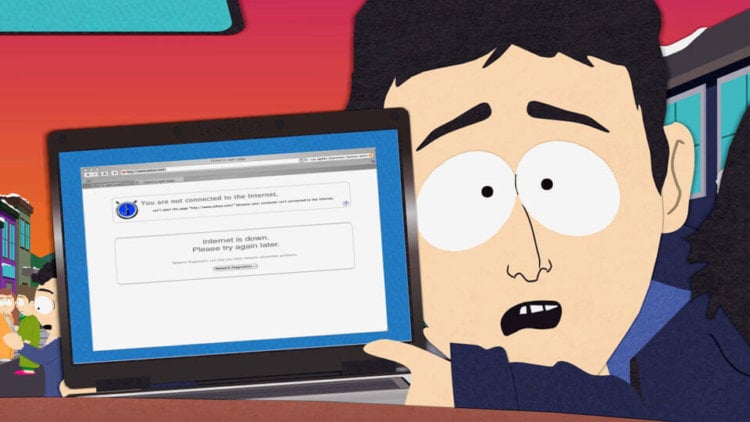
BeyondPod Podcast Manager

Лично я достаточно часто слушаю подкасты онлайн, однако изначально они были созданы для прослушивания локально с устройства. Эта программа позволит загружать любимые подкасты на устройство и слушать их в дороге, например, в самолете, без подключения к Интернету.
Есть вероятность, что там, где нет Интернета, еще и достаточно просто потеряться. Для работы GPS и определения вашего местоположения Интернет не требуется. Нужны еще хорошие карты, и если вы загрузите их в приложении Here, они будут всегда готовы прийти вам на помощь. Качайте не задумываясь.
Гиды от TripAdvisor
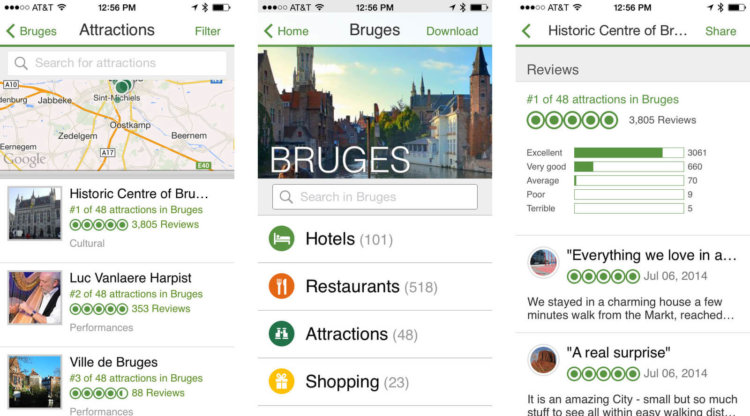
Собрались в путешествие? Гид от TripAdvisor для выбранного вами города сделает отпуск интереснее, подскажет, куда и зачем идти. Тратиться на Интернет в роуминге не придется.
Google Диск

Наличие в этом списке приложения облачного хранилища данных может немного смутить. Однако Google Диск позволяет вам скачать документы и открывать их локально на устройстве. Не знаю ни одной причины, почему не начать его использовать.
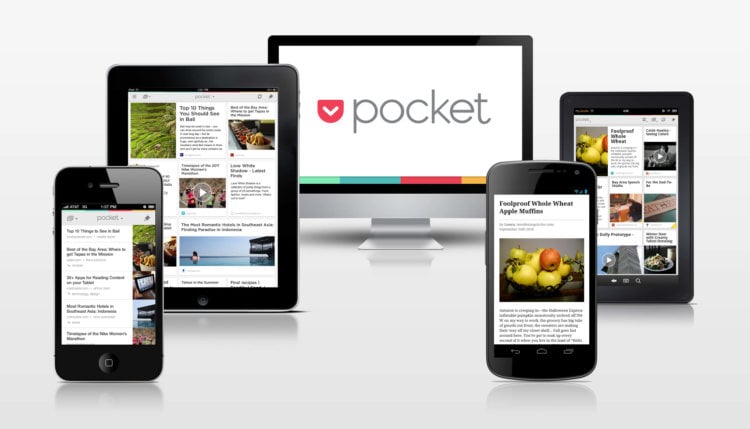
Это одно из самых популярных приложений для чтения и просмотра контента без подключения к Сети. Если вы нашли что-то на сайте или в ленте Twitter, но не имеете времени немедленно познакомиться с находкой, отправьте ее в Pocket. Приложение в фоне загрузит контент, а затем предоставит вам в нужное время и в лучшем виде независимо от того, подключены вы к Сети или нет. Это одно из тех приложений, которое нужно начать использовать, если вы еще этого не делаете. Ссылка прилагается.
Офлайновые словари

Переводчик Google

Google Maps
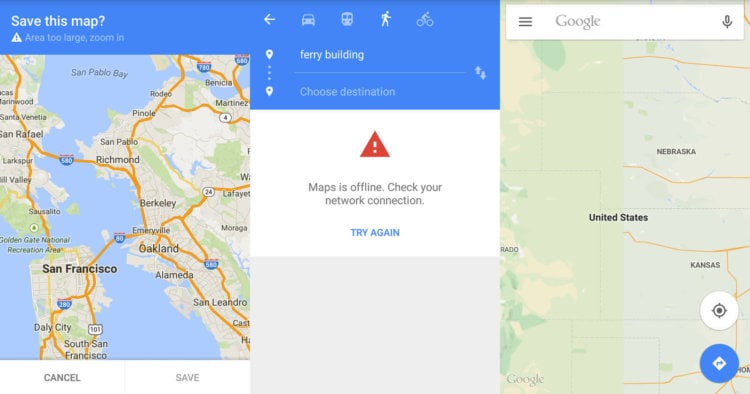
Мало кто знает, но в стандартном приложении Карты можно загрузить информацию для использования без подключения к Сети. Инструкцию можно найти на нашем сайте.
Wikipedia

Всегда полезно иметь при себе энциклопедию, особенно когда она занимает не две полки в шкафу, а прекрасно помещается в смартфон. Скачайте ее прямо сейчас, и все споры с друзьями будут заканчиваться очень быстро.
По материалам AndroidPit
Свободное общение и обсуждение материалов
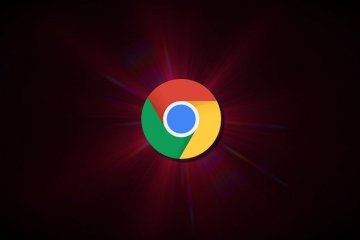
Если вы один из многих, кто использует Chrome в качестве веб-браузера по умолчанию, возможно, вы задумывались над тем, насколько он безопасен. Так уж получилось, что ему есть к чему стремиться, но приятно, что многие улучшения безопасности возможны средствами самого браузера. Правда, в недрах его настроек довольно сложно разобраться, особенно, если вы пользуетесь им не так давно и не успели излазить все пункты вдоль и поперек. Для того, чтобы облегчить вам задачу, мы собрали в одном месте несколько способов, как в пару кликов сделать Google Chrome намного безопасней. Вся настройка займет буквально 2-3 минуты, но жизнь в Интернете станет более защищенной.

Время соцсетей потихоньку уходит, но это не значит, что в них нет ничего хорошего. Для многих пользователей это наиболее привычный способ общения с друзьями и даже хранения информации. С ВКонтакте происходит очень много всего: теперь бренд и вовсе называется VK, но это не значит, что в легендарной соцсети нет полезных фишек. Я уже рассказывал о том, почему я отказался от своей странички: на днях я вспомнил о ней, а также о том, что полезного было и есть VK - классные функции никуда не делись и по-прежнему радуют пользователей, помогают им быть гибкими и многое другое. Сегодня поделюсь с вами своим видением о самых полезных функциях ВКонтакте за все годы существования социальной сети.

Практически каждое современное мобильное приложение так или иначе включает функции, требующие подключение к интернету. Это не удивительно, поскольку интернет в телефоне у нас активен всегда: домашний Wi-Fi, мобильный 3G/4G интернет и множество открытых точек доступа по всему миру. Однако все же есть в жизни ситуации, когда пользователь остается со своим гаджетом без интернета. На этот случай мы подобрали лучшие приложения, которые смогут выручить вас, продолжая работать в автономном режиме.
Картографические сервисы и навигационные программы – те приложения, которые в первую очередь должны работать в автономном режиме. Несмотря на то, что на данный момент Google и Яндекс позволяют сохранять офлайн-карты, лучшим приложением в этом плане все-таки является MAPS.ME. Это полностью бесплатные карты без интернета на Андроид с пешеходной, велосипедной и автомобильной навигацией, которая также не нуждается в подключении к интернету.
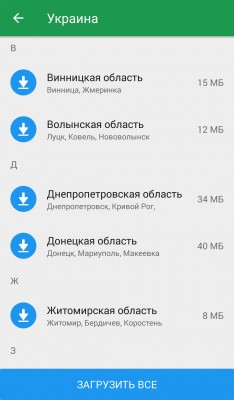
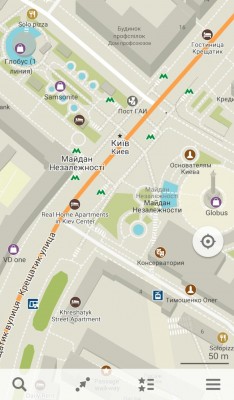
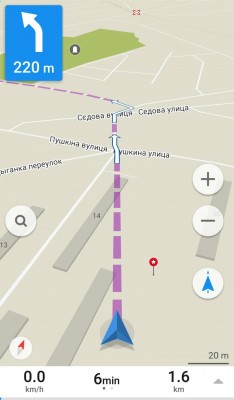
Вы можете скачать карты любого региона мира с POI, туристическими маршрутами и другими местами из OpenStreetMap. Эти данные гораздо меньше по объему, нежели любые другие офлайн-карты. В автономном режиме есть возможность строить маршруты, искать места по адресу и названию, а также редактировать объекты и добавлять свои метки на карты. Приложение очень быстрое и отзывчивое в работе и, в целом, является отличным выбором в качестве карт без интернета на Android .
Pocket автоматически синхронизирует все материалы между телефоном, планшетом и компьютером, позволяя просматривать их в удобном виде, когда угодно без подключения к интернету. Удобство использования Pocket также заключается в том, что записям можно присваивать теги и использовать фильтры для их упорядочивания. Таким образом можно организовать собственную библиотеку статей.
На текущий момент Google Переводчик – это один из самых простых и наиболее эффективных переводчиков. За последнее время Google не только существенно улучшил качество своего перевода, но и добавил в переводчик множество дополнительных функций. Приложение позволяет переводить отдельные слова, фразы, предложения и объемные тексты на более чем 100 языков.
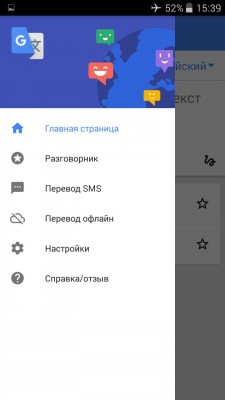
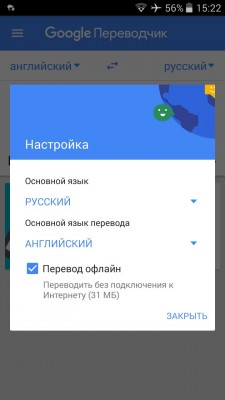
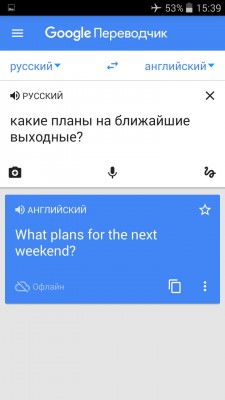
Главная особенность Google Переводчика заключается в том, что основные его возможности доступны в автономном режиме. Базовым языком сервиса является английский. Другие необходимые вам языки придется предварительно загрузить. Переводчик без интернета на Android работает с 52 языками. С помощью приложения можно осуществлять быстрый перевод любой текстовой информации, скопированной в буфер обмена, а также делать фото-переводы любых надписей при помощи камеры. Единственное, что, пожалуй, не может сделать Google Переводчик, находясь в режиме офлайн – это переводить голосовые и рукописные заметки, а также синхронизировать результаты перевода с сервером.

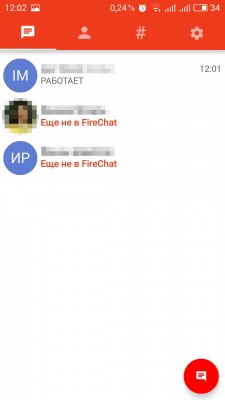

Учтите, чтобы использовать FireChat, вам необходимо предварительно зарегистрироваться в сервисе, а для этого потребуется интернет. После регистрации программа работает автономно, имеет приватные и публичные чаты, а при подключении к интернету выступает в качестве обычного интернет-мессенджера, позволяя общаться с пользователями в любой точке мира.
По замыслу создателей FireChat, приложение можно использовать в общественном транспорте, во время конференций, концертов, фестивалей и других массовых мероприятиях, когда собеседники находятся неподалёку.
Википедия – первый и основной источник, где каждый из нас черпает справочную информацию практически обо всем. Оставшись без интернета, мы лишаемся этой возможности, но, как оказалось, и здесь можно найти альтернативный способ доступа к ресурсу. Kiwix – это приложение, которое позволяет загрузить всю базу данных энциклопедии практически на любом языке и использовать Википедию без интернета на Андроид. Содержимое статей и изображения хранятся в виде сжатого файла в формате ZIM.
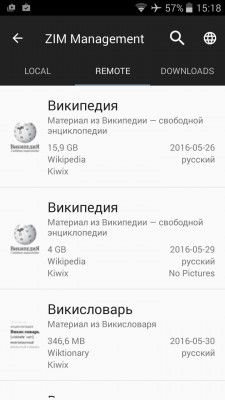
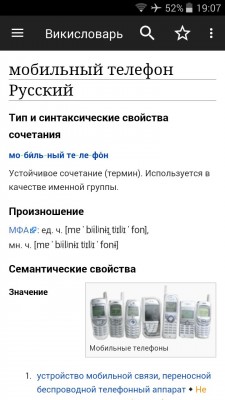
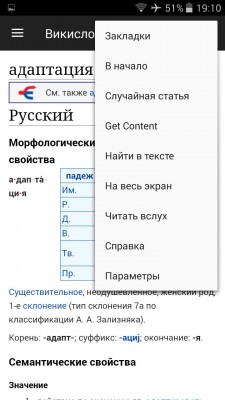
Изначально проект Kiwix был создан для использования в учебных заведениях, а также для тех мест, где по каким-то причинам ограничен доступ к интернету или сайту Википедии. Пользователи имеют возможность загружать не только актуальные данные из Википедии, но также из Викисловаря, Викицитатника, Викиновостей, Викиучебника и прочих источников информации. К примеру, базовый файл Википедии с изображениями занимает 16 ГБ, облегченный вариант без картинок – 4 ГБ. Википедия без интернета на Android выглядит точно также, как будто вы работаете с ней онлайн: оригинальное форматирование, активный поиск, ссылки, закладки, удобное навигационное меню с содержанием статьи.
Современные технологии еще не дошли до того уровня, когда в смартфоны начали встраивать датчик температуры, поэтому прогноз погоды мы получаем из различных источников через интернет. Полностью автономного погодного приложения не существует. Но любой погодный информер для Android способен показывать данные о погоде не только на сегодня и завтра, но и на несколько дней вперед. Эта информация кешируется на устройстве и, даже если вы окажетесь офлайн, вы всегда сможете открыть приложение и посмотреть погоду без интернета на Андроид.
Amber Weather нельзя назвать одним из лучших погодных приложений по той причине, что оно несколько перегружено лишней информацией и показывает навязчивые уведомления. Однако мы выбрали его за то, что оно предоставляет детализированную сводку о погоде без интернета на Android на 15 дней вперед.
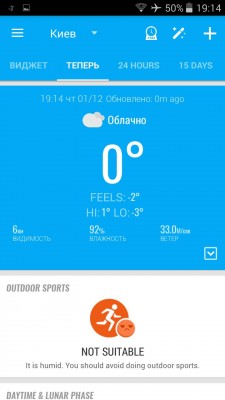
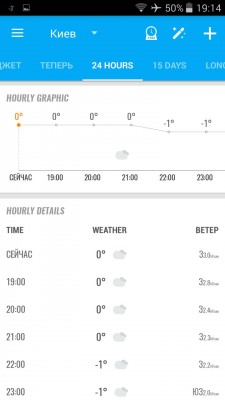
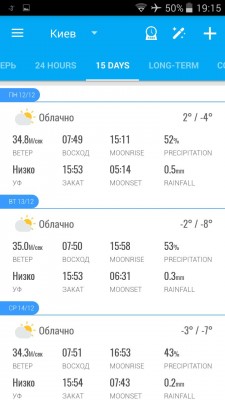
Главная особенность Amber Weather – персонализация приложения с более, чем 70 виджетами, которые можно настроить на свой вкус. Программа показывает погоду из двух источников – Foreca и Open Wheather Map. Вся информация, а это температура воздуха на данный момент, скорость и направление ветра, атмосферное давление, влажность воздуха, видимость, точка росы, индекс ультрафиолета, представлена списком и графиками и остается доступной в режиме офлайн даже при перезагрузке мобильного устройства.
В моменты отсутствия интернета полезно заняться каким-нибудь полезным делом. Таким занятием может оказаться изучение иностранного языка. Memrise позволяет расширить словарный запас и подтянуть базовые знание языка. Методом изучения иностранного языка в Memrise выступает интервальное повторение новых слов, когда каждое конкретное слово нужно повторять через определенный промежуток времени, например, через час, день, неделю, месяц и т.д. Программа показывает новые слова, постепенно добавляя к ним другие, тем самым наращивая ваш словарь. Такое метод позволяет помнить слова в течение длительного периода времени.
Основное преимущество Memrise – количество языковых курсов для изучения. Кроме того, программа позволяет самостоятельно добавлять карточки с новыми словами и создавать собственные обучающие курсы. Наконец, самое главное, Memrise можно использовать без подключения к интернету. Достаточно выбрать языковой курс и загрузить его при первом запуске приложения. После этого можно приступать к изучению иностранного языка в режиме офлайн.
Наличие FM-модуля в смартфоне на самом деле является большим плюсом. В какой-нибудь глуши можно слушать радио без интернета на Андроид в диапазоне FM. Те, у кого нет такой возможности, используют онлайн-радио. На сегодняшний день существует уйма приложений, позволяющие проигрывать любую радиостанцию через интернет. Но только некоторые из них умеют записывать радиоэфир. Одним из таких приложений является Audials, которое содержит каталог с более чем 90 000 радиостанциями со всего мира. При активном интернет-подключении функции программы практически безграничны.
Нас, в первую очередь, интересует возможность записи эфира, что пригодится для прослушивания радио без интернета на Android. В этом плане Audials может записывать весь аудиопоток целиком или отдельными треками. А главная «фишка» приложения – это отложенная запись. Выбираете дату, время, станцию, продолжительность записи и программа самостоятельно запишет эфир в назначенное время.
Еще одна особенность Audials заключается в том, что приложение считывает программу эфира текущей радиостанции, показывает отдельные композиции и подтягивает к ним обложки. Трансляция также кешируется, что позволяет скачивать уже прослушанные треки. Все записи сохраняются в разделе «Мои записи». Кроме того, Audials также может выступать в качестве аудиоплеера и проигрывать вашу локальную музыку на смартфоне.
Нет, мы не ошиблись. Клиент облачного хранилища Яндекс.Диск также попадает в этот список приложений за возможность работать с удаленными файлами в режиме офлайн. Такая функция появилась два года назад. Она позволяет загружать выбранные файлы и папки во внутреннюю память устройства и получать к ним доступ при отсутствии интернета.
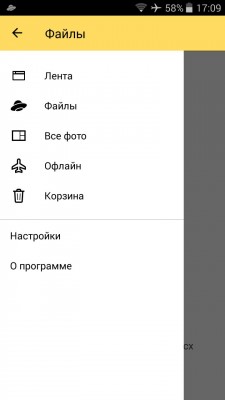
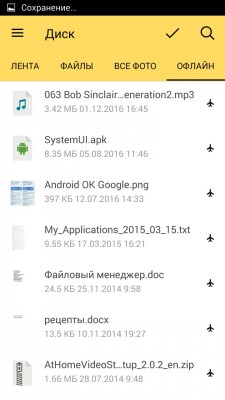
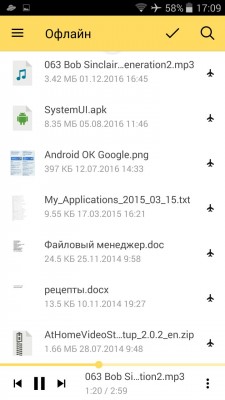
Таким образом можно, например, слушать музыку в общественном транспорте прямо в приложении, редактировать текстовые документы, просматривать фотографии. При этом любые изменения с файлами синхронизируются, как только устройство будет снова подключено к сети.
А как часто вам приходится использовать смартфон без интернета? Какими офлайн-приложениями пользуетесь вы?

Сотовая связь на природе — явление, к сожалению, редкое, так как вышки обычно располагаются в населенных пунктах. К тому же кроны деревьев отражают сигнал, а возвышенности и холмы становятся для него препятствием. Как правило, поймать сеть можно на высоком месте или на открытом пространстве, например, на опушке леса. Однако смартфон и без сети способен на многое.
Смартфон поможет сориентироваться на местности
1. Скачайте офлайн-карты
В первую очередь мы рекомендуем заранее установить любое удобное для вас приложение с офлайн-картами. Например:
- Google Maps,
- Яндекс.Карты,
- maps.me,
- OsmAnd,
- Guru Maps.
Вопреки опасениям, они не займут много места в памяти смартфона, особенно если загружать их по регионам (например, восточная часть Московской области в maps.me весит всего 79,6 Мбайт).
Обязательно перед походом отметьте на карте маршрут и указывайте по ходу движения важные точки: овраги, ручьи, родники. Также проставьте ориентиры, к которым вы сможете в случае чего вернуться.
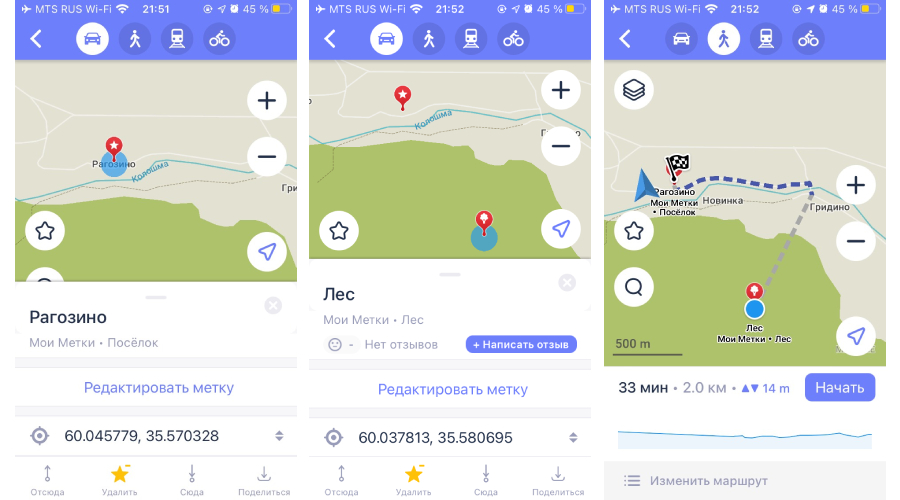
На карты maps.me можно добавить метки и построить свой маршрут
Для охотников также существует специальное приложение на базе карт Google — «Карты охотника»: в нем отмечены охотничьи угодья, адреса охотхозяйств и указаны местные правила и сроки охоты в 62 доступных регионах России. Правда, пользователи отмечают, что информация порой оказывается устаревшей.
2. Используйте GPS-трекер
Напомним, что модуль GPS есть в каждом смартфоне и его работа не зависит от сигнала сотовой сети. Таким образом, гаджет сможет заменить навигатор. Для этого установите приложение-трекер из списка ниже или любое удобное:
- GPX-Tracker (iOS),
- GPX Trail Tracker (Android),
- Spyglass (Android, iOS),
- Outdooractive (Android, iOS, без интернета работает только платная версия Pro),
- «Я иду домой» (Android, iOS),
- «Навигатор грибника» (Android, iOS, но работает только с интернетом).
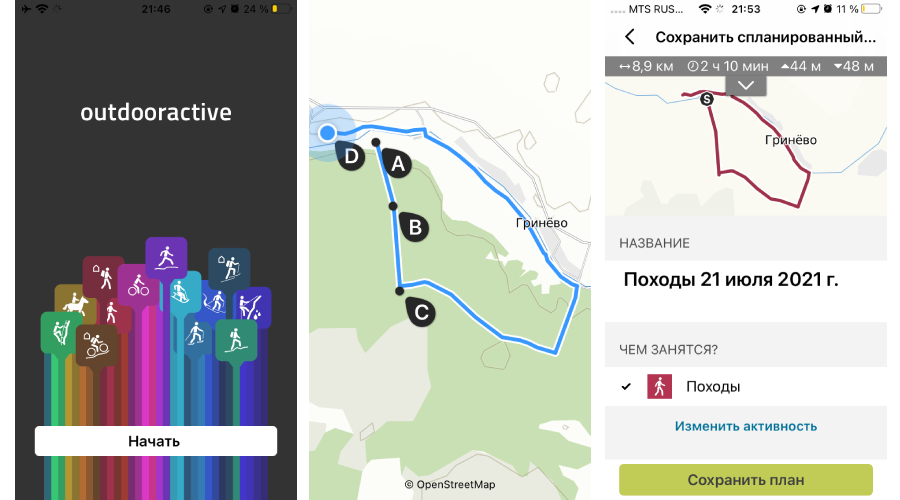
В приложении Outdooractive можно спланировать свой поход в лес
GPS-трекер, как и офлайн-карты, позволяет составить маршрут и поставить метки, но расходует энергию аппарата немного быстрее. Зато он показывает передвижение по треку и может помочь вернуться к началу пути. В большинстве приложений имеется голосовой помощник, чтобы постоянно не сверяться с картой, а в некоторых также присутствует кнопка SOS для отправки геопозиции указанным контактам.
3. Запустите компас
Даже если ваш смартфон слишком старый и не поддерживает приложения-трекеры, в нем не хватает памяти для офлайн-карт или вы забыли их загрузить, у вас все еще остается предустановленное приложение-компас. Оно есть на многих, даже устаревших моделях. Программа работает так же, как обычный механический прибор, и поможет понять, в каком направлении двигаться.
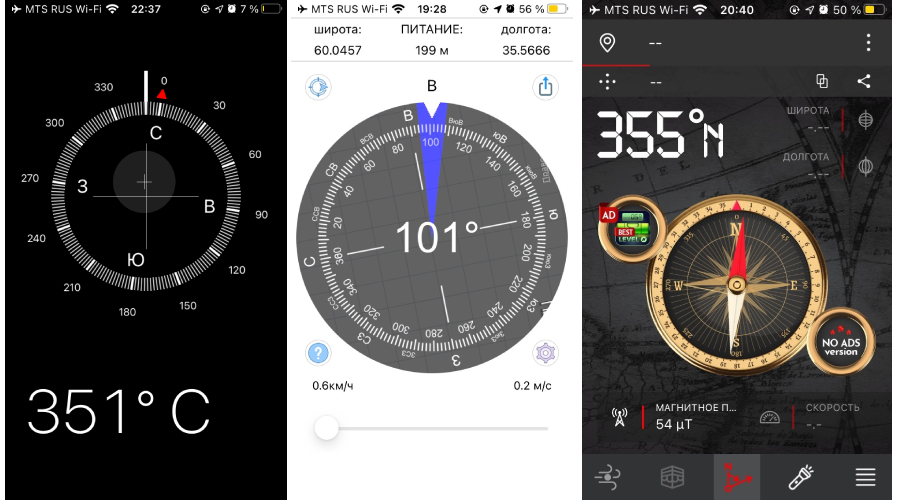
Компасом в смартфоне можно пользоваться так же, как обычным механическим
Конечно, можно установить и любое приглянувшееся приложение-компас: Compass 360 Pro Free, Digital Field Compass, 3D Compass Plus. В них вы найдете дополнительные возможности от банального фонарика до определения широты и долготы, ориентирования с помощью дополненной реальности, записи видео пройденного пути и других.
Смартфон пригодится в опасных ситуациях
Даже самый предусмотрительный грибник или турист не застрахован от попадания в сложную ситуацию. Лес очень изменчив, и привычная тропка в любой момент может показаться совсем незнакомой, например, из-за упавшего дерева. Если вы заблудились, несмотря на все принятые меры, смартфон снова придет вам на помощь. Рассказываем, какие еще опции стоит использовать.
1. Фонарик
Фонариком в смартфоне можно не только подсветить дорогу, но и подать сигнал бедствия, который будет видно издалека. Используйте встроенную функцию или заранее установите любое из приложений-фонариков из App Store либо Google Play (Flashlight, MEGA Flashlight, LED фонарик HD, MyLight) Свет в таких приложениях часто ярче обычного и уже есть настроенная кнопка SOS.
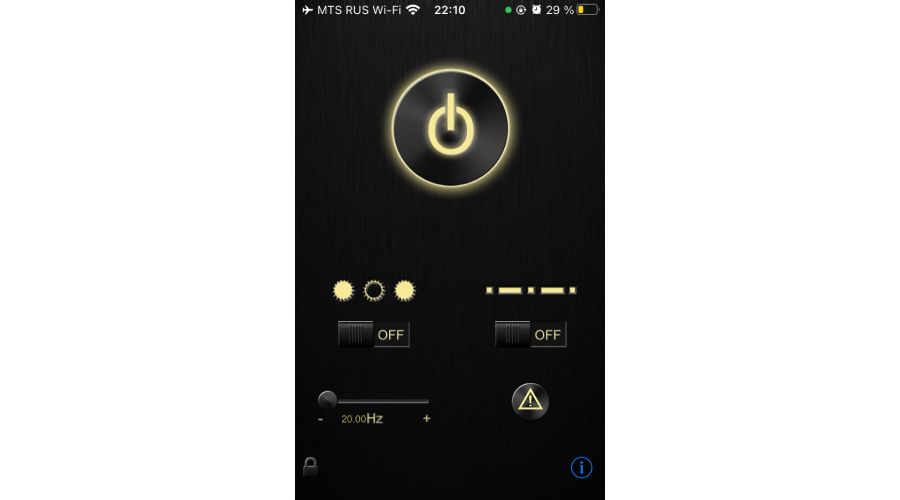
В приложении «Фонарик» есть кнопка для подачи сигнала SOS
У базового фонарика для сигнала SOS прикрывайте свет рукой с определенными промежутками времени: три коротких вспышки, три длинных, три коротких. Сделайте паузу и повторите сигнал.
2. Свисток
Свист может разноситься на более дальние расстояния, чем крик о помощи, и на него скорее всего отреагируют другие туристы и грибники. А если вас уже ищут, то с помощью свистка можно дать знать поисковому отряду, что вы рядом.
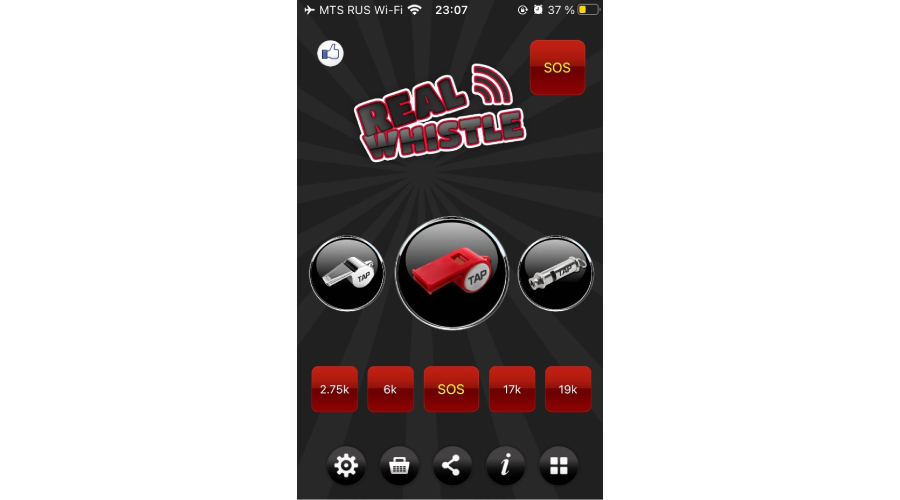
В приложении Real Whistle можно одной кнопкой активировать сигнал тревоги
Чтобы не носить с собой настоящий свисток, скачайте соответствующее приложение:
- Real Whistle (Android, iOS),
- Whistle Sounds (iOS),
- Dog Whistle (Android) и др.
Большая часть приложений созданы для тренировки собак, но вполне подойдут и для походных целей.
3. Определитель растений и грибов
Определители растений для смартфона работают просто: сделайте фото и подождите, пока приложение распознает, какое это растение. Обычно ими пользуются на прогулках любознательные любители природы, но в лесу также важна информация о том, съедобное растение или ядовитое.
Большинство утилит требует подключения к сети, но, например, «Экогид» работает и офлайн. В нем можно идентифицировать растения, грибы, ягоды и даже голоса птиц – все зависит от выбранной подписки
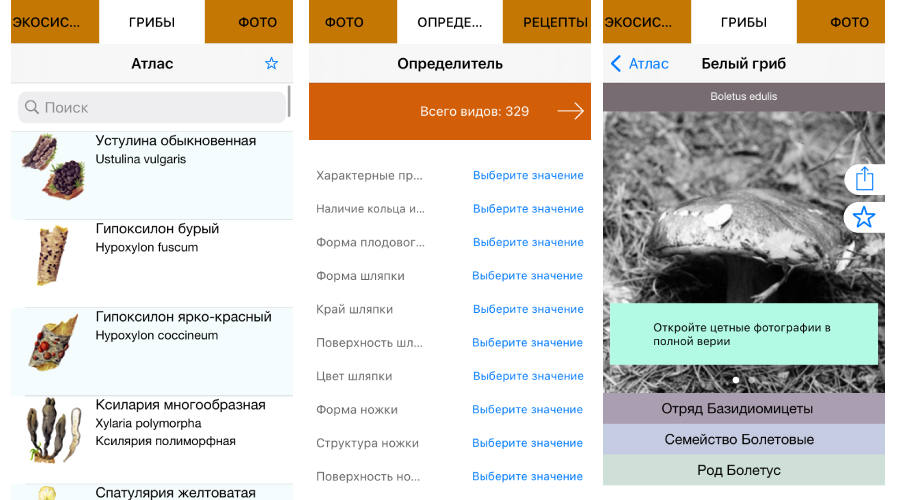
В приложении «Экогид» можно понять, какое растение, гриб или птица перед вами, загрузив фото или указав характерные признаки
У «Экогида» есть пробная бесплатная версия с ограниченными функциями (например, в ней только черно-белые фото).
Если же сеть не пропадает, то можно воспользоваться одним из следующих приложений:
- PlantNet (Android, iOS),
- iNaturalist (Android, iOS),
- PlantSnap (Android, iOS),
- PictureThis (Android, iOS),
- Plant Lens (Android, iOS) и др.
Как сохранить заряд
Если вы сбились с пути и не знаете, сколько времени проведете в лесу, важно, чтобы смартфон проработал как можно дольше. По возможности возьмите с собой гаджет с большой емкостью батареи – хотя бы 4000–6000 мАч. Также в продаже можно найти модели с аккумулятором 10 0000 и даже 13 000 мАч.
Любой смартфон можно заставить поработать подольше. Вот как это сделать:
1. Активируйте в настройках режим экономии энергии — гаджет сам снизит яркость экрана, отменит фоновые обновления приложений и установит минимальное время блокировки экрана. Правда, при этом отключится и GPS.
2. Отключите модули связи, в том числе Wi-Fi и Bluetooth, если к последнему ничего не подключено.
3. Переведите смартфон в авиарежим и включайте только в местах, где есть шанс поймать сеть, иначе на ее постоянный поиск уходит много энергии. Но иногда перевод в этот режим автоматически отключает GPS.
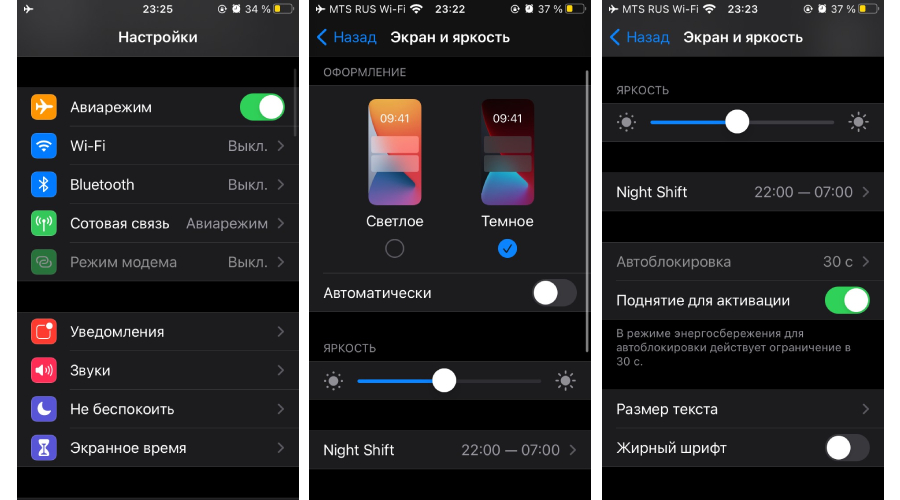
Настройки iOS для экономии энергии
4. Проверьте настройки приложений, которые используете в походе. Например, в maps.me есть режим энергосбережения.
5. Владельцам смартфонов с OLED-дисплеем сохранить энергию поможет темная тема, а на LCD-экране нужно просто уменьшить яркость.

Павербанка должно хватать минимум на один цикл зарядки смартфона
Конечно, более надежный способ не остаться с разряженным гаджетом — внешний аккумулятор (в этой статье мы собрали самые мощные модели). В идеале павербанк должен быть рассчитан как минимум на два полных циклов зарядки вашего смартфона.
Если удалось поймать мобильную сеть
Вы вышли на открытое место, поднялись на холм или вовсе влезли на дерево, и смартфон поймал заветный сигнал сети. В этот радостный момент важно не растеряться и воспользоваться им по полной.
Сначала позвоните или отправьте SMS близким. По статистике, именно родственники и друзья туристов первыми обращаются за помощью в экстренные службы. Перед выходом лучше показать родным свой маршрут и сообщить, когда планируете вернуться. Это поможет сузить район поисков и вовремя забить тревогу.
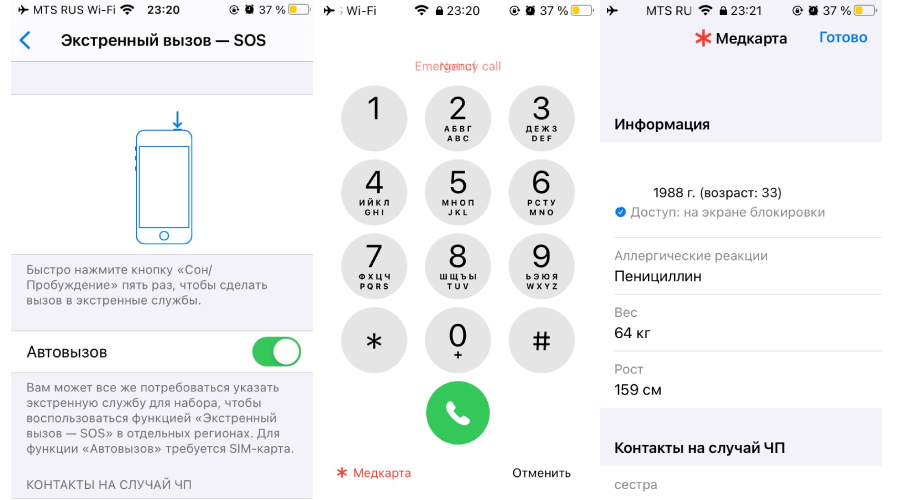
Заранее внесите в смартфон контакты на случай ЧП и заполните медицинскую информацию
Следующий шаг – звонок в экстренные службы. Его можно сделать с помощью комбинации клавиш. Подробнее о том, как совершить такой вызов на разных смартфонах, мы писали здесь.
Во время SOS-звонка устройство автоматически определит вашу геопозицию. Если у вас настроены контакты на случай ЧП (на смартфоне с Android - в разделе «Данные для экстренных случаев», а на iPhone – в меню «Здоровье»), указанным людям придут SMS с вашим местоположением.
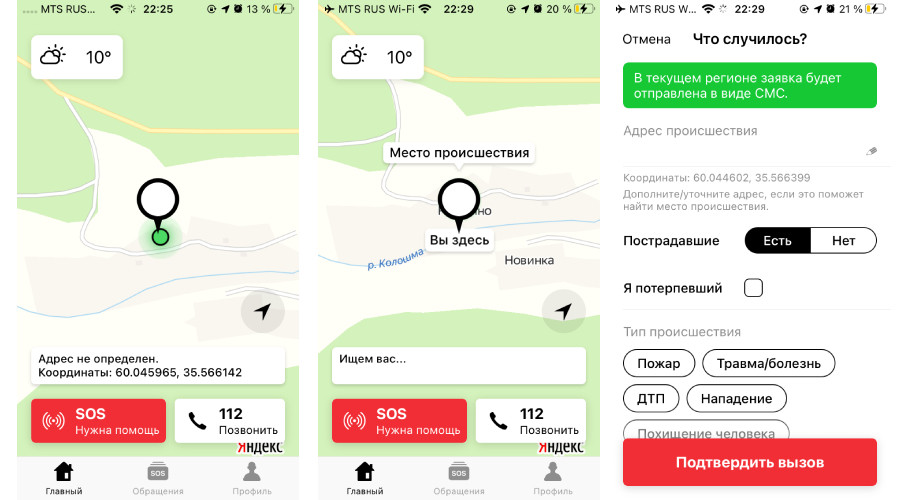
Приложение 112 автоматически определяет местоположение и отправляет данные в экстренные службы и контактам на случай ЧП
Еще один важный совет – заранее установить приложение для звонков в экстренные службы, например, «112». Заявка подается онлайн, к ней можно прикрепить описание ситуации и фото местности.. Если вам доступна только мобильная связь без интернета, приложение отправит SMS с вашими данными и геопозицией. Эти сведения точно будут полезны для поискового отряда.
Читайте также:

